Bucheron
Dans cette activité, les Makers vont créer un jeu dans lequel un bûcheron doit éviter des branches qui tombent d’un arbre. En plus de coder les déplacements et les collisions, les Makers pourront ajouter un message de fin de jeu et/ou créer un système de score dans la partie bonus.
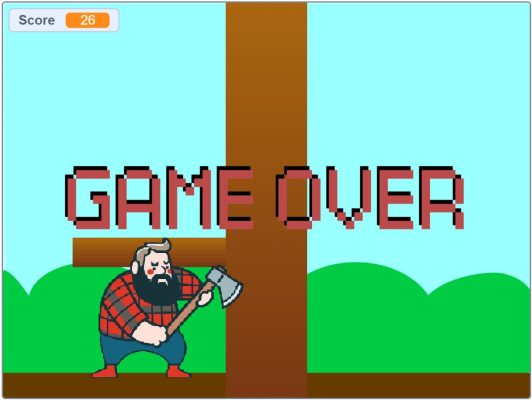
Objectifs pédagogiques
Compétences techniques
- Coder les mouvements et les contrôles dans Scratch.
Créer un système de détection des collisions et de gestion du score.
Compétences design
- Créer des sprites fonctionnels pour les personnages et les objets.
- Résoudre des problèmes techniques et créatifs pour ajuster le gameplay.
La place dans le module
Cette activité vient après Attrape Souris et termine ce module.
Jour 1
Jour 2
Jour 3
Jour 4
Jour 5
1h
🤩
1h
🤩
🤩
Matériel
- Un compte scratch
- Les comptes scratch makers que tu as créés pour les activités précédentes
- Une classe (pour l’atelier) regroupant tous les comptes makers
- Un studio
Déroulé de l'activité
Segmentation de l’activité
- Segment 1 (1H) : Création de l’arbre et le code des branches
- Segment 2 (1H) : Importer et coder le bûcheron
- Segment 3 (1H) : La fin du Jeu
Détail de l’activité
Segment 1 (1H) : Création de l’arbre et le code des branches
1/ Accueil (5 min)
ChatGPT a dit :
Accueille les Makers et vérifie que tout le matériel est prêt. Assure-toi que chaque Maker est bien connecté à son compte Scratch ou récupère l’ordinateur qui lui est attribué. Cette activité s’étale sur deux séances, donc n’oublie pas de leur rappeler de sauvegarder leur projet pour pouvoir le reprendre la semaine suivante.
2/ Présentation du projet « Bûcheron » (15 min)
Fais une démo du projet sur ton écran, en faisant participer un ou deux Makers, pas plus. Sinon, ils voudront tous essayer et cela risque de ralentir l’activité. Rassure-les en leur expliquant qu’ils auront bientôt leur propre version à jouer, coder par eux-mêmes ! Après la démo, questionne les Makers sur les éléments du jeu pour leur faire comprendre ce qui compose le projet. À la fin, fais un récapitulatif en listant les fonctionnalités.
Ils font normalement te lister :
- Le bûcheron : personnage principal, contrôlé par les touches.
- Les branches : obstacles qui tombent du haut de l’écran.
- Le Texte : Game Over qui s’affiche lors de défaite.
- Le Score : qui augmente à chaque fois qu’on évite une branche.
Tu peux aussi attirer leur attention sur les éléments « Game Over » et le score, qui sont des bonus. Explique-leur que ces fonctionnalités ne seront intégrées que si le temps le permet, car l’objectif principal est de faire fonctionner le jeu de base. Ces ajouts sont donc secondaires.
Cela te permettra de leur parler de la priorisation des tâches. Qu’il s’agisse de création de jeux ou d’autres projets, il est essentiel de se concentrer sur les objectifs minimaux d’abord. Les ajouts optionnels, comme dans notre projet : le score ou le message « Game Over », sont intéressants, mais ils ne sont pas indispensables à un prototype fonctionnel.
3/ Création du tronc et des branches (10 min)
Commence par demander aux Makers de dessiner le tronc de l’arbre. Utilise l’outil « Peindre » pour dessiner un tronc vertical. Il doit être assez long pour occuper toute la hauteur de l’écran. N’hesites pas à leur montrer comment retirer le contour si ils utilisent l’outil Rectangle et comment rajouter du dégradé à la couleur de remplissage.
Vérification : Lorsque le tronc est dessiné, vérifie que les Makers l’ont bien placé au centre et que la taille est appropriée pour les branches.
4/ Créer et positionner les branches (10 min)
Explique que les branches doivent être créées à partir de l’outil « Peindre » un nouveau Sprite qui servira pour les deux branches, celle de gauche et de droite qui seront deux costumes du sprite. Demande aux Makers de dessiner une branche en la plaçant correctement par rapport à la cible. Puis, duplique la branche et utilise l’option « miroir » pour la retourner. Place-les de chaque côté de la cible.
Vérification : Qu’il y ‘a bien deux costume de branches bien positionnées par rapport à la cible : l’une à gauche et l’autre à droite.
4/ Coder la descente des branches (20 min)
Maintenant que les branches sont dessinées, il faut les faire tomber du haut de l’écran. Pour cela, explique aux Makers comment fonctionne le code. Il est important d’expliquer aux Makers quelques blocs clés dans Scratch pour rendre le jeu interactif et dynamique. Voici les trois blocs à aborder :
Le bloc « glisser en 1 sec » :
Ils l’ont déjà vu lors du projet précédent : Ce bloc permet de déplacer un objet, d’un point A à un point B, dans un laps de temps déterminer par le programmeur. C’est très utile pour faire des déplacements fluides dans le jeu.
Dans notre jeu : « Utilise ce bloc pour faire descendre une branche du haut de l’écran vers le bas, en 1 seconde, créant un effet réaliste de chute. »
Le bloc « aller à » :
Ce bloc permet de téléporter un objet instantanément à un endroit sur l’écran déterminer par le programmeur. C’est pratique pour les positions de départ, ou pour remettre un objet à sa position précise après un certain événement.
Dans notre jeu : « Quand la branche atteint le bas de l’écran, utilise ‘aller à’ pour la remettre instantanément en haut, et ainsi commencer la descente à nouveau. »
Le bloc « aléatoire » :
Ce bloc permet de générer des valeurs aléatoires (ça peut-être beaucoup de choses). C’est très utile pour rendre les éléments du jeu moins prévisibles.
Dans notre jeu : « Utilise le bloc ‘aléatoire’ pour faire en sorte que les branches alterne entre 2 costumes différents, soit le costume 1 ou le 2 de la branche. Donc un aléatoire allant du chiffre 1 à 2, il n’y a que deux possibilités, c’est le plus petit aléatoire qu’on puisse créer.
Vérifie : Que les branches sont bien positionnées de manière symétrique. L’espacement entre les branches est important pour rendre le jeu intéressant. Si les branches sont trop proches ou trop éloignées, cela pourrait rendre le jeu soit trop facile, soit trop difficile. Vérifie également l’alternance aléatoire de gauche et droite des branches.
Question pour les Makers : « Que se passe-t-il si les branches tombent trop vite ou trop lentement ? Comment ajuster la vitesse pour un meilleur gameplay ? »
Segment 2 (1 heure) : Importer et coder le bûcheron
1/ L’image du bûcheron (15 min)
Télécharger l’image depuis le site Ressources Magic Makers :
- Demande aux Makers de se rendre sur le site de ressources où ils peuvent télécharger une image de bûcheron. Explique-leur que l’image peut être téléchargée sur le site à l’aide d’un clic droit sur l’image, puis « Enregistrer l’image sous… ».
- Prends le temps de guider les Makers pour que chacun télécharge correctement l’image. Assure-toi que l’image est enregistrée dans un endroit facile à retrouver, comme le bureau ou un dossier spécifique comme celui de Téléchargement.
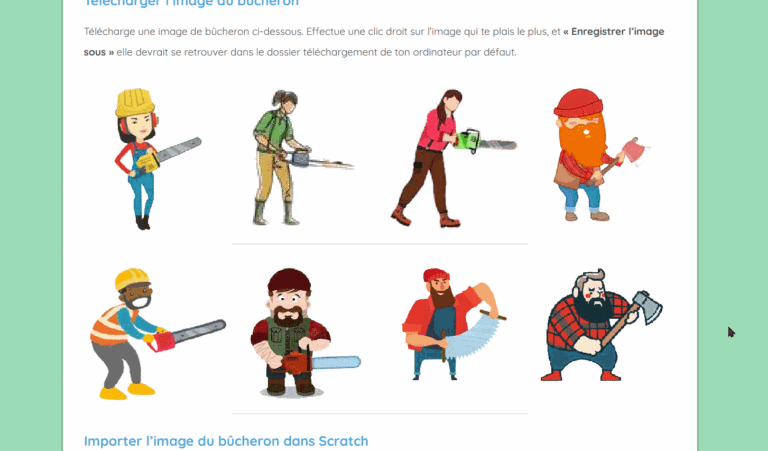
Importer l’image dans Scratch :
- Une fois l’image téléchargée, montre aux Makers comment l’importer dans leur projet Scratch.
- L’importation d’images peut être un peu déroutante pour certains Makers, surtout s’ils ne sont pas familiers avec la navigation dans les dossiers de l’ordinateur. Sois patient et montre clairement les étapes à suivre.
Redimensionner l’image dans Scratch :
- Une fois l’image importée, il est probable que l’image du bûcheron soit soit trop grande, soit trop petite. Explique aux Makers comment redimensionner l’image en utilisant taille.
- Enfin, guide-les pour placer l’image du bûcheron au bas de l’écran, là où il devra commencer à se déplacer.
2/ Déplacer le bûcheron (20 min)
Crée deux costumes pour le bûcheron : un pour celui à gauche et un pour celui à droite, toujours le regard tourné vers le tronc Utilise les blocs « Quand Drapeau Vert est pressé », « quand la touche [gauche] pressée » et « quand la touche [droite] pressée » pour déplacer le bûcheron en fonction des touches du clavier. L’idée est de basculer entre les costumes gauche et droite du bûcheron, lorsque le bûcheron se déplace à gauche ou à droite du tronc.
Vérification :
- Si le changement de costume ne fonctionne pas comme prévu ? Vérifier si les costumes sont bien nommés correctement.
- Si le bucheron ne se positionne pas au bon endroit ? Vérifier les coordonnées en x et y.«
2/ La collision (15 min)
Coder la détection de la collision entre le bûcheron et les branches avec « si [touchant [branche] ?] ». Lorsqu’une collision se produit, le jeu doit s’arrêter avec « stop tout ».
Teste avec les Makers que la détection de collision fonctionne correctement, que la vitesse est bonne.
Question pour les Makers : « Comment vérifiez-vous que la collision fonctionne bien ? Avez-vous d’autres idées pour gérer la fin du jeu de façon originale ? »
2/ Améliorer l’apparence du jeu (10 min)
Encourage les Makers à ajouter des éléments graphiques comme un fond ou des animations (comme par exemple : un soleil qui tourne en arrière plan ou autre) pour améliorer l’aspect visuel du jeu. Cela peut rendre le jeu plus immersif.
Si certains ajoutent des éléments visuels, rappelle-leur de vérifier que ces ajouts ne perturbent pas la fluidité du jeu.
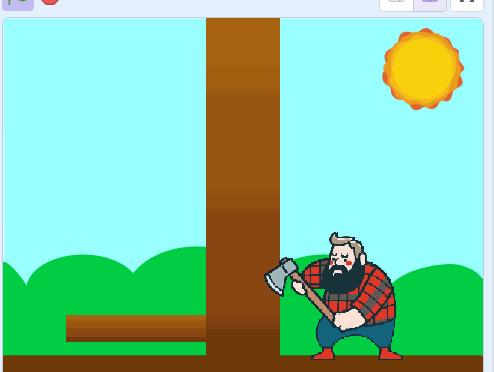
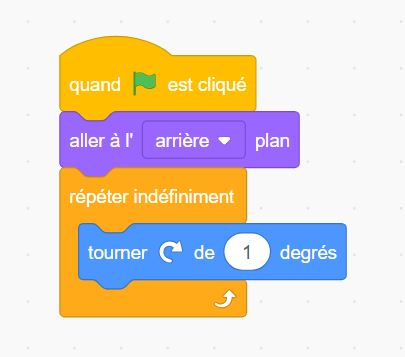
Segment 3 (1 heure) : Bonus : Fin du Jeu
1/ Créer un message « Game Over » personnalisé (15 min)
Crée un sprite texte avec le message « Game Over » créé à partir de l’outil « Peindre » un nouveau sprite. Tu peux leur monter comment créer des effets sur ce texte.
Et si les Makers ont accès à Internet, propose-leur de créer un message « Game Over » personnalisé sur Textcraft. C’est un site en ligne très simple d’utilisation qui permet de créer facilement du texte en 3D et de l’exporter sous forme d’images. Les Makers peuvent choisir une police, ajuster les couleurs et télécharger leur texte comme image. Ce sera idéal pour créer un joli message « Game Over » ou tout autre message à afficher à la fin de leur jeu.
Créer le message sur Textcraft :
Guide les Makers pour se rendre sur le site Textcraft. Demande-leur de créer un message comme « Game Over », puis de cliquer sur « Create » pour le visualiser. Ils peuvent changer la couleur, le style, le contour, ect…
Puis exporter l’image générée en cliquant sur « Download ».
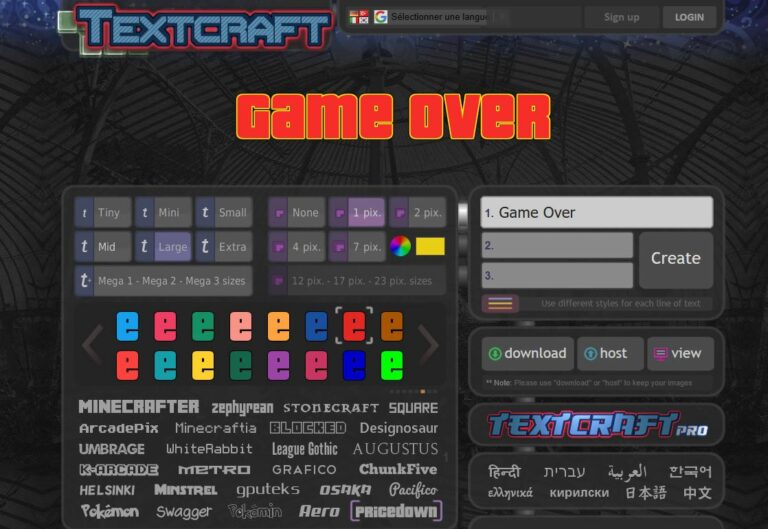
Une fois l’image du texte téléchargé, montre aux Makers comment l’importer dans Scratch, comme ils l’ont fait pour le bûcheron. Demande-leur d’ajuster la taille de l’image pour qu’elle soit bien visible dans la scène.
2/ Cacher et afficher le message « Game Over » (5 min)
Maintenant que les Makers ont créé leur message « Game Over », explique-leur comment l’intégrer dans le jeu. Le but est de cacher ce message au début du jeu et de l’afficher uniquement lorsque le jeu est terminé. Aide les à coder ces deux étapes :
- Cacher le message « Game Over » au début.
- Montrer le message « Game Over » lorsqu’une branche touche le bûcheron.
3/ Les messages (10 min)
Maintenant, explique aux Makers comment fonctionnent les messages dans Scratch. Pour ce faire, donne un exemple interactif pour qu’ils comprennent bien le concept : Les messages sont des instructions envoyées d’un sprite à un autre. C’est un peu comme donner une consigne à quelqu’un pour lui dire quoi faire, mais cette consigne peut venir de n’importe quel sprite dans le jeu.
Exemple Concret :
Tu peux prendre un papier, y écrire un message du genre : « Si tu lis ça, lève une main. ». Plier le papier et le donner à un Maker. Quand il l’ouvrira, il lira le message et lèvera la main (normalement ^^). Ce geste de lever la main symbolise qu’il a bien reçu l’instruction du message.
Tu peux leur dire que dans Scratch, un message fonctionne de la même manière. Un sprite envoie une instruction (le message), et un autre sprite, lorsqu’il reçoit ce message, peut réagir en faisant une action spécifique.
Parallèle avec le code (A ne pas forcement expliquer aux Makers, car ça peut les embrouiller ^^) :
Tous les événements dans Scratch, comme les déplacements ou les changements de costume, fonctionnent grâce à ce principe de messages. Tout dans Scratch réagit à des messages mais ils sont pré-coder dans les évènements, ce qui permet de créer des interactions entre les différents éléments du jeu.
- Questionner les Makers :
- Quand pensez-vous qu’il faut envoyer le message « Game Over » ? Encourage-les à réfléchir sur le moment où le jeu se termine.
- La réponse : Lorsque le bûcheron touche une branche, le message doit apparaître immédiatement après cette interaction. Va dans le code du bûcheron et explique que le message « Game Over » doit être envoyé juste après la condition qui déclare la défaite.
4/ Score (10 min)
Avant de commencer à ajouter des points au score, rappel rapidement son utilité et son fonctionnement.
Création de la variable :
Demande aux Makers de créer une variable « score ». Vérifie qu’ils aient bien choisi « pour tous les sprites », afin que le score soit global et visible et utilisable sur toute la scène et par tous les éléments du jeu au besoin.
Question :
- « Où pensez-vous qu’il faudrait ajouter ce bloc pour que le score augmente chaque fois que la branche remonte ? »
- Donne-leur quelques instants pour réfléchir et partager leurs idées. Guide-les dans la discussion pour comprendre que le bloc doit être placé après que la branche soit remontée en haut de l’écran, avant qu’elle redescende de nouveau.
Vérification :
- Regarde avec eux si le score augmente correctement. Demande-leur si le score est bien visible à l’écran pendant le jeu et si cela fonctionne comme prévu.
5/ Tests, Sauvegarde et Retour (20 min)
- Laisse les Makers tester les jeux des autres Makers.
- Si certains Makers veulent sauvegarder leurs projets sur une clé USB, c’est le moment.
Pose des questions pour réfléchir à l’expérience :
« Qu’avez-vous appris aujourd’hui ? » « Qu’aimeriez-vous améliorer dans votre jeu ? »
Félicite les Makers pour leur travail et leur créativité. Ils ont appris des bases de la programmation et de la création de jeux tout en s’amusant. Encourage-les à poursuivre leur apprentissage et à tester de nouvelles idées sur Scratch.
Tips et REX
Tip 1 RYTHME
N’hésite pas à rythmer les différents temps d’atelier, surtout lorsque les makers sont lancés sur leur projets. Donne leur un temps approximatif pour partager les projets, afin de pouvoir faire un état des lieux et faire en sorte que les makers puissent avoir le temps de s’organiser sereinement.
Tip 2 SAUVEGARDE
Pense à demander régulièrement aux makers de sauvegarder leurs projets pour ne pas avoir de mauvaises surprises par la suite.
Tip 3 MAKERS EN AVANCE
N’hésite pas à complexifier l’activité pour les makers qui ne sont pas débutants.
Tip 4
Communique aux makers le lien pour se connecter et partage ton écran ouvert sur la classe pour qu’ils récupèrent leur identifiant.
-
-
- Partage ton écran sur l’onglet des élèves dans la classe que tu as créée :
- L’identifiant de connexion de tous les makers apparait dans la liste des icones. Attribue son identifiant à chaque maker
- Certains makers auront certainement modifié le mot de passe par défaut (ton identifiant scratch perso) et certains ne s’en rappelleront plus. Réinitialise simplement le mot de passe depuis PARAMETRES DU COMPTE à partir du lien qui s’affiche sous l’avatar de chaque maker.
-
Tip 5
Pour créer un projet partage ton écran et fais une démo active de la création d’un projet dans un studio :
-
- Utilise le bouton créer
- Modifie le titre (demande à ce que le prénom du maker y figure)
- Clique sur le bouton voir la page du projet
- Clique sur le bouton Partager (explique ce que cela signifie)
- Clique sur le bouton ajouter au studio
- Retourne à l’intérieur du projet
Quand tous les makers ont créé leurs projets, vérifie qu’ils se trouvent tous dans ton studio.
